この記事はで読むことができます。

ASIN Pickって何?ASINとかその他のデータを簡単に抽出できるツールってある?
こういう悩みがある人も多いはず。結論、あります。
そこで今回は、
- 無料の拡張機能ASIN Pickの概要
- ASIN Pickのインストール方法
- ASIN Pickの使い方
- ASIN Pickを活用する4つのヒント
この記事を読めばこれらのことが分かるようになっています。
この記事では無料の拡張機能であるASIN Pickを紹介しています。ASIN Pickを使えばASINとその他18個の情報を収集できます。無料で使えるとは思えないほど便利なツールなので知らない人は要チェック。もしかするとあなたのリサーチを更に効率化することができるかもしれません。
私自身、Amazon物販は9年目。色んな拡張機能やツールを使ってきました。今回は無料で使える高機能なASIN Pickというツールを見つけたので紹介します。
- ASIN Pickを使えば簡単にたくさんの情報を収集することができる
- 収集したASINをKeepaやPRIMA、ひこーるオリジナルツールに落とし込めばリサーチ効率が爆上がり
【拡張機能】ASIN Pickとは【無料で使えます】

まずはASIN Pickの概要から。
- ASIN Pickとは
- ASIN Pickで収集できる19個の情報を紹介
- ASIN Pickを使って情報を収集できる7つの国
こんな感じで進めます。
ASIN Pickとは
ASIN Pickは無料で使えるGoogle Chromeの拡張機能です。
ASIN Pickを使うとASINを含めて全部で19個の情報を無料かつ高速で収集することができます。
データを抽出したいページを開くだけで簡単に抽出ができるのでリサーチの効率化に役立つはず。
ASIN Pickで収集できる19個の情報を紹介
ASIN Pickで抽出できるデータは全部で19個。
ぶっちゃけこれだけのデータを一括かつ無料で抽出できるのはかなりありがたいですね。
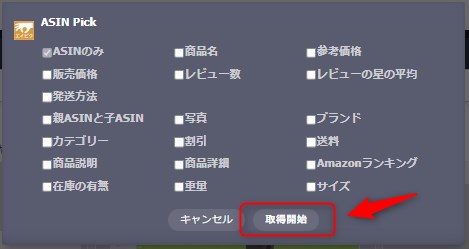
- ASIN
- 商品名
- 参考価格
- 販売価格
- レビュー数
- レビューの星の平均
- 発送方法
- 親ASINと子ASIN
- 写真
- ブランド
- カテゴリー
- 割引
- 送料
- 商品説明
- 商品詳細
- Amazonランキング
- 在庫の有無
- 重量
- サイズ
ASIN Pickを使って情報を収集できる7つの国
ASIN Pickでデータが抽出できるのは日本だけではありません。
日本以外にもアメリカなどで抽出できるので、国内転売だけじゃなくて欧米輸入でも十分活躍してくれそうですね。
- 日本
- アメリカ
- カナダ
- イギリス
- フランス
- ドイツ
- イタリア
【超簡単】ASIN Pickのインストール方法【3ステップ】

それではASIN Pickのインストール方法についてです。
拡張機能?GoogleChrome?という人はこちらの記事を参考にしてください。
流れはこちら。
- ASIN Pickのインストールページを開く
- 「Chromeに追加」をクリックしてインストールする
- ASIN Pickの拡張機能をツールバーに固定しておく
ASIN Pickのインストールページを開く
まずはこちらからASIN Pickのページを開きます。
「Chromeに追加」をクリックしてインストールする
「Chromeに追加」というボタンがあるのでクリックしてインストールしましょう。
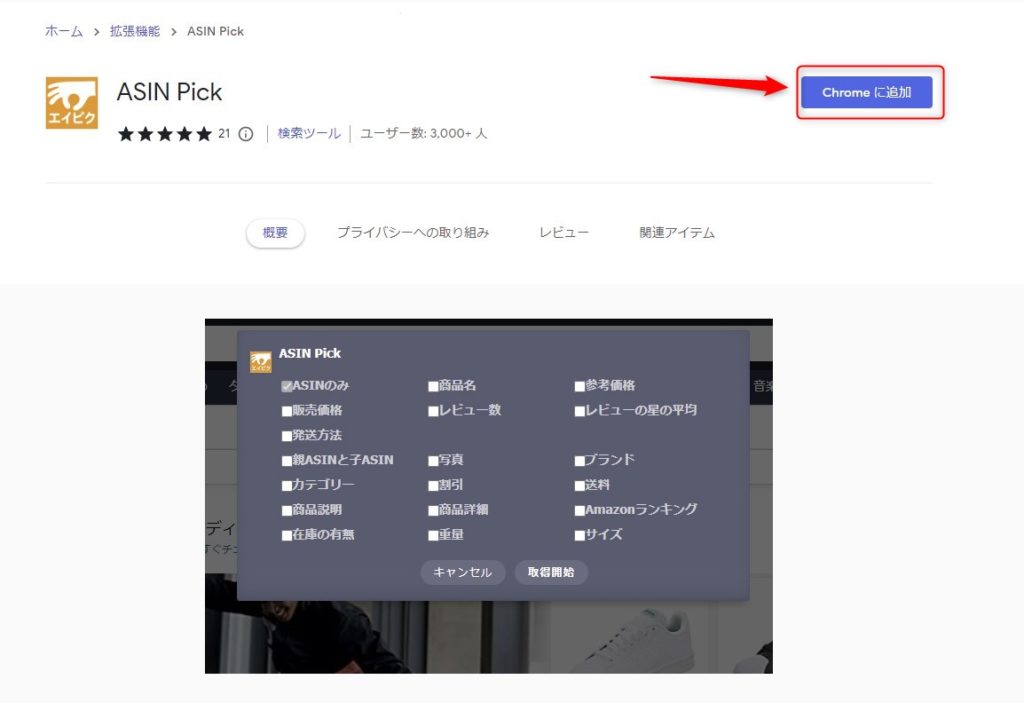
「Chromeに追加」をクリックするとポップアップが表示されます。
「拡張機能を追加」をクリックしましょう。
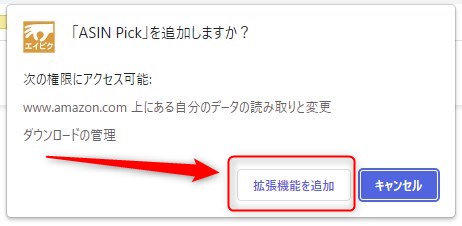
これでインストールは完了です。
ASIN Pickの拡張機能をツールバーに固定しておく
ASIN Pickは使用するときに拡張機能マークをクリックする必要があります。
すぐに使えるようにツールバーに固定しておきましょう。
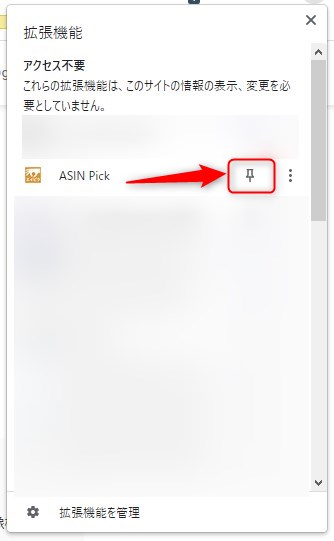
これでいつでもすぐにASIN Pickの拡張機能がクリックできるようになりました。
ASIN Pickの使い方を画像付きで解説【数クリックで数千件のASINが収集できる】

それではここからはASIN Pickの使い方です。
流れはこちら。
- 抽出したいページを表示させる
- ASIN Pickの拡張機能をクリックする
- 抽出したい項目にチェックを入れて抽出開始
- 抽出が終わったらコピーまたはCSVとしてダウンロード
それぞれ画像付きで解説します。
抽出したいページを表示させる
まずはデータを抽出したいページを開きましょう。
主なページはこの2つ。
- 任意のキーワードによる検索結果ページ
- セラーフロント
キーワードからデータを抽出したいのか、セラーリサーチをしたいのかによって抽出すべき場所は異なります。
まずは、あなたが抽出したいと思うページを開きましょう。
ASIN Pickの拡張機能をクリックする
ページを開いたらASIN Pickの拡張機能をクリックします。
拡張機能をクリックすると選択画面が表示されます。
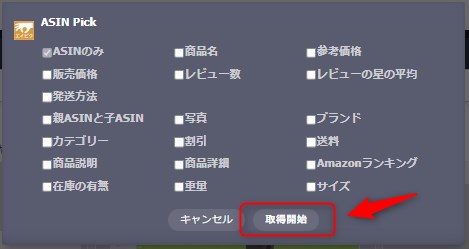
抽出したい項目にチェックを入れて抽出開始
抽出したいデータを選択しましょう。
抽出するデータが多くなればなるほど抽出時間は長くなるので注意が必要です。
設定が終わったら「抽出開始」ボタンをクリックします。
抽出が終わったらコピーまたはCSVとしてダウンロード
後は自動的にASIN Pickが抽出してくれるので終わるのを待ちましょう。
その間は別のタブを開いて作業することも可能です。ただしブラウザとデータを抽出しているタブを閉じないように注意してください。
抽出が終わったらコピーまたはCSVとしてダウンロードするボタンが表示されます。
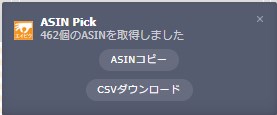
好きな方を選んでデータを書き出しましょう。
ASIN Pickを活用する4つのヒント【自動化ツールと相性抜群】

「ASIN Pickでデータを抽出できるのはわかったけど、そのデータをどう活用したらいいのかわからない。」
そんな人に向けてここからは解説を進めます。
主な活用方法はこの4つ。
- ひこーるオリジナルツール【欧米輸入】
- Keepa【国内電脳せどり、欧米輸入】
- PRIMA【欧米輸入】
- 雷神【国内電脳せどり】
それぞれ簡単に紹介します。
ひこーるオリジナルツール【欧米輸入】
まずは私が作った欧米輸入用のリサーチツールから。
ツールと言ってもスプレッドシートですが、ASIN一致商品のリサーチにはかなり役立つように作成しました。
イメージ画像はこんな感じ。
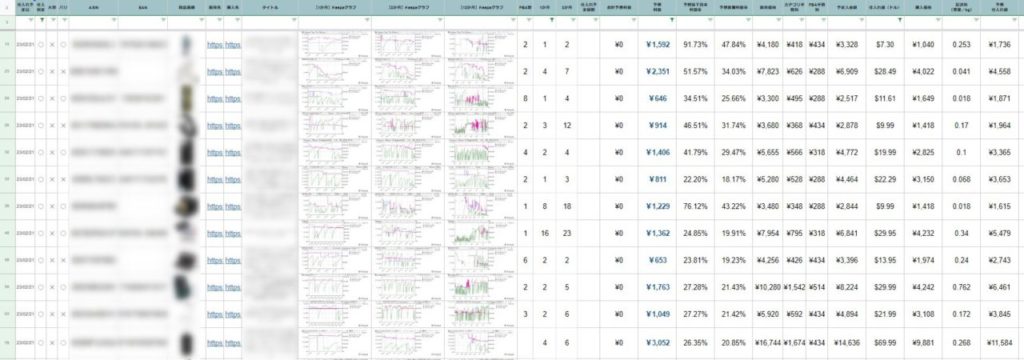
ASINさえあればOK。
欲しい情報が1ページにまとまっているのでリサーチするときは、ほぼこのスプレッドシートを見るだけで完結します。
ASIN Pickで集めたASINとこのオリジナルスプレッドシートを活用すれば圧倒的なリサーチ効率化が実現します。ひこーるオリジナルスプレッドシートについてはこちらで詳しく紹介しています。
Keepa【国内電脳せどり、欧米輸入】
Keepaを使っている人は多いと思います。
その中でもProduct ViewerはASIN Pickと相性がかなりいいと思います。
抽出したASINをProduct Viewerに貼り付ければ更に詳しい情報をゲットできます。
PRIMA【欧米輸入】
ASIN Pickで抽出したASINをPRIMAに貼り付けるだけであとは自動でASIN一致商品の比較が可能。
上で紹介したひこーるオリジナルスプレッドシートと同じような使い方ですね。
雷神【国内電脳せどり】
電脳せどりのツールと言えば雷神というくらい頑張っているツールです。
ぶっちゃけちょっと導入費や月額は高額ですが、フォローもしっかりしていますし登録者限定の勉強会もかなり勉強になります。
抽出したASINを雷神に貼り付ければほぼ自動で利益商品を抽出できるので、国内電脳せどりの効率化をしたいならかなりオススメ。
【まとめ】ASIN Pickを使って効率的にデータを収集しよう

こんな感じですね。
もう一度簡単にまとめると、
- ASIN Pickは無料で使えるGoogle Chromeの拡張機能
- ASIN Pickは19個の情報を高速で収集できる
- 7つの国から収集可能
- ASIN Pickのインストールページを開く
- 「Chromeに追加」をクリックしてインストールする
- ASIN Pickの拡張機能をツールバーに固定しておく
- 抽出したいページを表示させる
- ASIN Pickの拡張機能をクリックする
- 抽出したい項目にチェックを入れて抽出開始
- 抽出が終わったらコピーまたはCSVとしてダウンロード
ASIN Pickは無料で使えるデータ収集ツールの中ではかなり優秀だと思います。
ただし優秀なツールを使ってデータを集めてもデータの使い方が間違っていれば意味がありません。
せっかく集めたデータを無駄にしないためにも、あなたに合ったデータ活用方法をぜひ見つけてみてくださいね。
しつこいかもですが、欧米輸入リサーチをするならひこーるオリジナルスプレッドシートはかなりの自信作です。まだ使った事がない人はマジで使う価値ありですよ。






